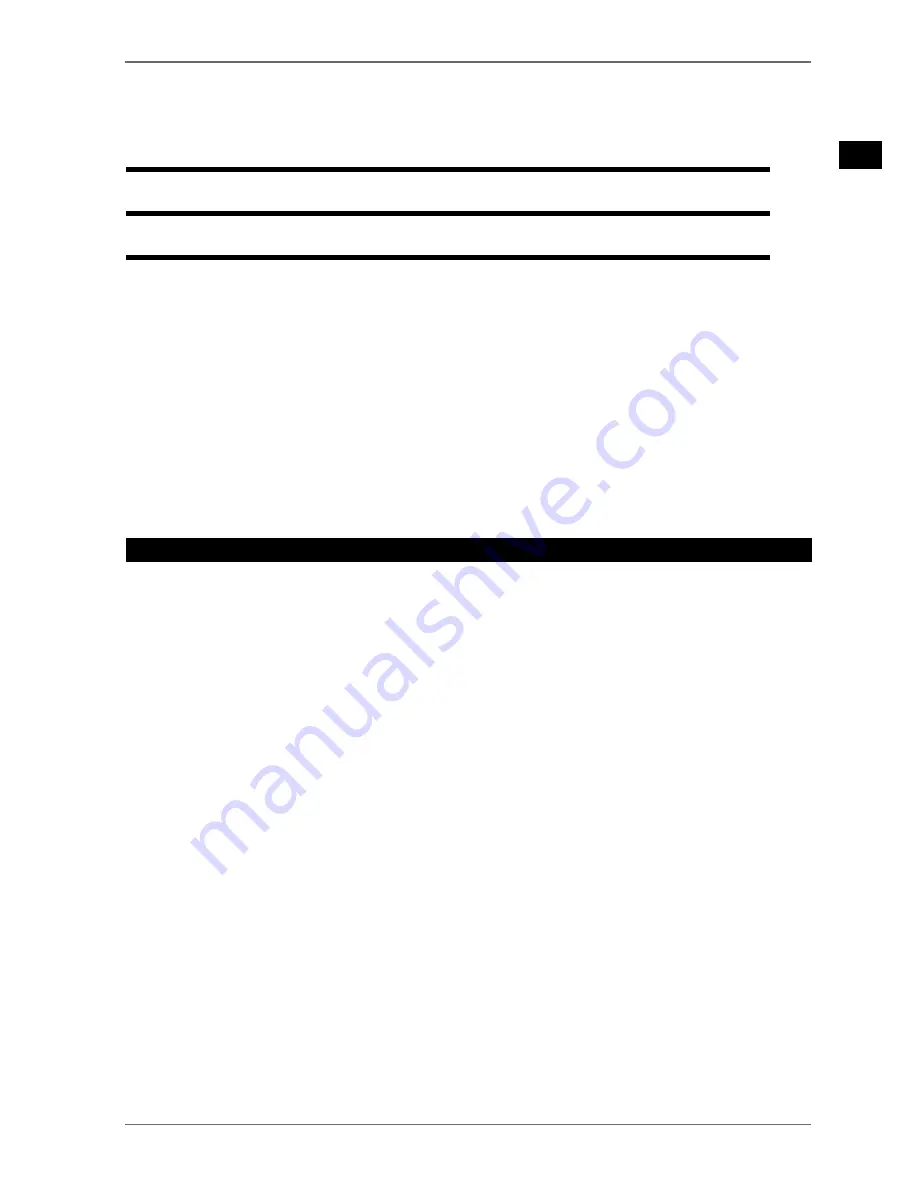
DE
IT
EN
NL
FR
DK
Page 57 / 62
8. Dispositifs d’économie d’énergie
Le présent écran dispose de différents états d’économie d’énergie qui sont respectivement spécifiés par l’ordinateur / le
système d’exploitation, ce qui satisfait aux exigences actuelles en matière de réduction de la consommation d‘énergie.
L‘écran est compatible avec les types suivants de mode d‘économie d‘énergie :
État
Puissance
(valeur nominale)
Couleur du témoin de fonc-
tionnement
Veille (environ)
ON (allumé)
VEILLE
> 20 watts (typ.)
< 0,5 watt
bleu
orange
-
2 secondes
L’écran reste en veille – en fonction du système d’exploitation – jusqu’à l’activation du clavier ou de la souris (si dispo-
nible).
Pour commuter de l’état
EN VEILLE
à l’état d’exploitation
MARCHE
, l’écran a besoin d’environ 2 secondes.
9.
Service
après-vente
9.1. Résolution de problèmes
Si vous rencontrez des problèmes avec votre écran, assurez-vous tout d‘abord que vous l‘avez installé correctement. Si
les problèmes persistent, lisez dans ce chapitre les informations concernant les solutions possibles.
9.1.1.
Contrôle des raccordements et des câbles
Commencez par un contrôle visuel minutieux de tous les raccordements par câble. Si les voyants lumineux ne fonc-
tionnent pas, assurez-vous que l‘écran et l‘ordinateur sont correctement alimentés en courant.
9.1.2.
Erreurs et causes possibles
9.1.3.
L‘écran n‘affiche pas d‘image :
Vérifiez :
•
Alimentation électrique : la fiche du cordon d’alimentation doit être bien enfoncée dans la prise et l’interrupteur
doit être en position MARCHE.
•
Source de signal : vérifiez que la source de signal (ordinateur ou autre) est allumée et que le câble de raccordement
est bien branché.
•
Fréquences de rafraîchissement de l‘image : la fréquence de rafraîchissement de l‘image actuelle doit convenir à un
écran.
•
Mode d‘économie d‘énergie : appuyez sur une touche quelconque ou déplacez la souris pour désactiver le mode.
•
Écran de veille : si l’écran de veille de l‘ordinateur est activé, appuyez sur une touche du clavier ou déplacez la souris.
•
Connecteur du câble de signal : si les broches (pins) sont déformées, contactez votre service après-vente.
•
Réglez des valeurs compatibles avec votre écran.
Содержание AKOYA P54037
Страница 22: ...22 von 22 ...
Страница 123: ...DE IT EN NL FR DK 123 af 124 ...
Страница 124: ...124 af 124 ...
















































